การควบคุมกล้องโดยใช้ iPhone หรือ iPad (QR Code)
ท่านสามารถต่อ iPhone หรือ iPad เข้ากับกล้องโดยใช้ QR Code และสั่งงานกล้องโดยใช้ iPhone หรือ iPad
ตรวจสอบให้แน่ใจว่าได้ตั้งค่า [ควบคุมด้วยสมาร์ทโฟน] ไว้ที่ [เปิด] โดยการเลือก MENU →  (เครือข่าย) → [ควบคุมด้วยสมาร์ทโฟน]
(เครือข่าย) → [ควบคุมด้วยสมาร์ทโฟน]
-
MENU →
 (เครือข่าย) → [ควบคุมด้วยสมาร์ทโฟน] → [
(เครือข่าย) → [ควบคุมด้วยสมาร์ทโฟน] → [ การเชื่อมต่อ]
QR Code (A) และ SSID (B) จะแสดงขึ้นที่จอภาพของผลิตภัณฑ์นี้
การเชื่อมต่อ]
QR Code (A) และ SSID (B) จะแสดงขึ้นที่จอภาพของผลิตภัณฑ์นี้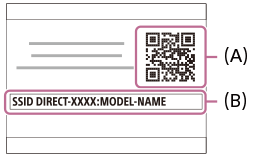
-
เปิด PlayMemories Mobile บน iPhone หรือ iPad ของท่านแล้วเลือก [สแกน QR Code ของกล้อง]
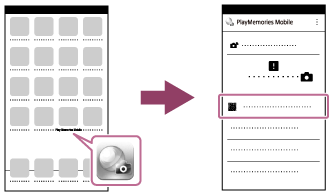
-
เลือก [OK] บนหน้าจอ iPhone หรือ iPad
- เมื่อข้อความแสดงขึ้น เลือก [OK] อีกครั้ง
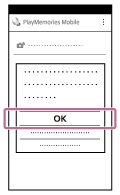
-
อ่าน QR Code ที่แสดงบนจอภาพของผลิตภัณฑ์นี้ด้วย iPhone หรือ iPad
-
ติดตั้งโปรไฟล์ (ข้อมูลการตั้งค่า) โดยทำตามคำแนะนำที่แสดงบนหน้าจอ iPhone หรือ iPad แล้วเลือก [OK]โปรไฟล์จะถูกติดตั้งไปยัง iPhone หรือ iPad
- ถ้าท่านเปิดใช้งานฟังก์ชั่นล็อครหัสผ่านสำหรับ iPhone หรือ iPad ท่านจะต้องใส่รหัสผ่าน ใส่รหัสผ่านที่ท่านตั้งสำหรับ iPhone หรือ iPad
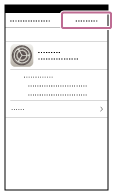
-
เลือก [Settings] บนหน้าจอ “Home” → [Wi-Fi] → SSID สำหรับผลิตภัณฑ์นี้บน iPhone หรือ iPadiPhone หรือ iPad จะเชื่อมต่อกับผลิตภัณฑ์
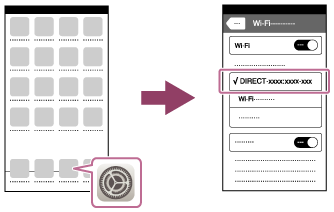
-
กลับสู่หน้าจอ “Home” ของ iPhone หรือ iPad แล้วเปิด PlayMemories Mobile
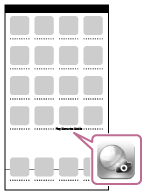
- ขณะนี้ท่านสามารถถ่ายภาพได้จากระยะไกลในขณะที่ตรวจสอบองค์ประกอบของภาพบนหน้าจอ iPhone หรือ iPad ได้
คำแนะนำ
- เมื่ออ่าน QR Code แล้ว SSID (DIRECT-xxxx) และรหัสผ่านของผลิตภัณฑ์นี้จะถูกลงทะเบียนไปยัง iPhone หรือ iPad ซึ่งจะช่วยให้ท่านเชื่อมต่อ iPhone หรือ iPad กับผลิตภัณฑ์ได้ง่าย ๆ ผ่าน Wi-Fi ในวันหลังโดยเลือก SSID(ตั้งค่า [ควบคุมด้วยสมาร์ทโฟน] ไว้ที่ [เปิด] ก่อนล่วงหน้า)
หมายเหตุ
- อาจเกิดการรบกวนสัญญาณวิทยุได้เนื่องจากการรับส่งสัญญาณ Bluetooth และการรับส่งสัญญาณ Wi-Fi ใช้ย่านความถี่เดียวกัน หากการเชื่อมต่อ Wi-Fi ไม่เสถียร สามารถแก้ไขได้โดยการปิดฟังก์ชั่น Bluetooth ของสมาร์ทโฟน หลังจากนั้น ฟังก์ชั่นการเชื่อมโยงข้อมูลการระบุตำแหน่งจะไม่สามารถใช้งานได้
- เมื่อท่านบันทึกภาพเคลื่อนไหวโดยใช้สมาร์ทโฟนเป็นรีโมทคอนโทรล จอภาพของผลิตภัณฑ์จะมืดลง
- ถ้าท่านไม่สามารถเชื่อมต่อ iPhone หรือ iPad กับผลิตภัณฑ์นี้โดยใช้ QR Code ให้ใช้ SSID และรหัสผ่าน